Eclipse中搭建Python开发环境
2021-01-20 05:13
标签:type lin int hello mda 重启 das center python https://www.python.org/downloads/ 进入官网后https://www.eclipse.org/ 点击右上角的“Download”进行下载。 汉化包:https://www.eclipse.org/babel/ 选择节点进行下载 解压完成后选中解压后的所有文件,然后粘贴到Eclipse文件根目录下 汉化完成。 打开Eclipse(如果已经打开,则重启Eclipse)。选择window——》Presences,设置如图: 展开PyDev,选择Interpreter - Python,单击New...按钮,在弹出的Select interpreter窗 口中单击Browse...按钮,找到已经安装的Python解释器。单击Select interpreter窗口中 单击OK按钮,在弹出的Selection Needed窗口中单击Select All按钮,然后单击OK按 钮完成设置。然后在Preferences窗口中选择Apply——》OK完成设置。如图: 以下几步Python 3.x必选,Python 2随意。我比较习惯Unicode,所以一次性在这儿设定了。 至此,PyDev的配置就完成了。 步骤4: 选择File——》New——》Other。在弹出的New窗口中,按下图操作: 步骤5: 在弹出的窗口中,依次填写Project name(工程名)——》为工程选择Directory(目录)——》选择Project type(工程类型)——》选择版本号(如果没有自己正在使用的版本号,则选择比自己版本号老一些的版本号)——》选择Interpreter(解释器)——单击Finish按钮完成设置。如图: 步骤6: 现在可以在已创建的工程中新建模块了,如图: 我们在src包中建立一个空的HelloWorld模块,如图: 步骤7: 按下图所示,编写一个简单的HelloWorld脚本并运行之。 Eclipse中搭建Python开发环境 标签:type lin int hello mda 重启 das center python 原文地址:https://www.cnblogs.com/fjfsu/p/12903124.html1.官网下载Python
2.安装
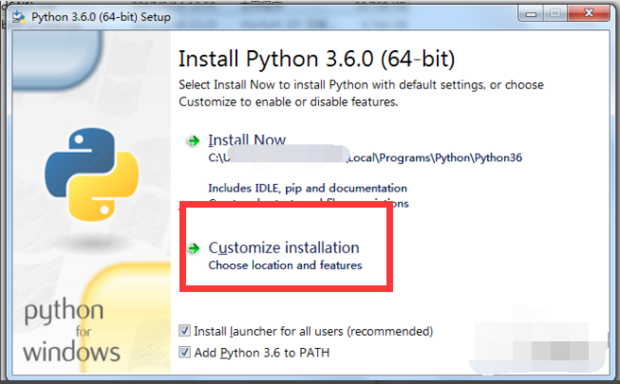
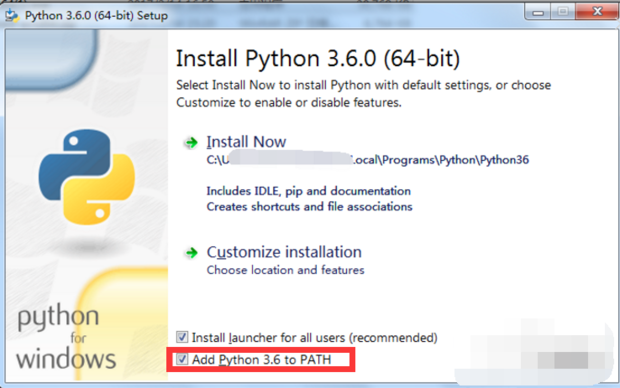

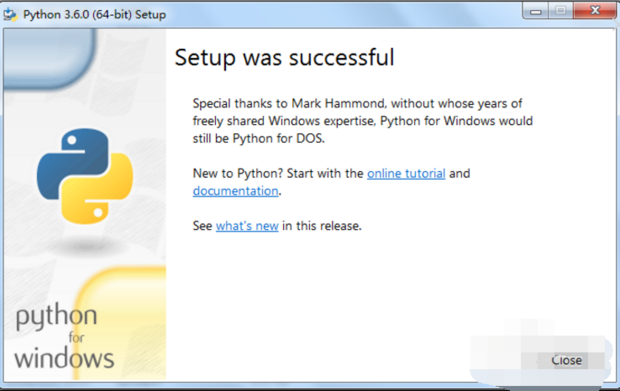
3.Eclipse下载安装
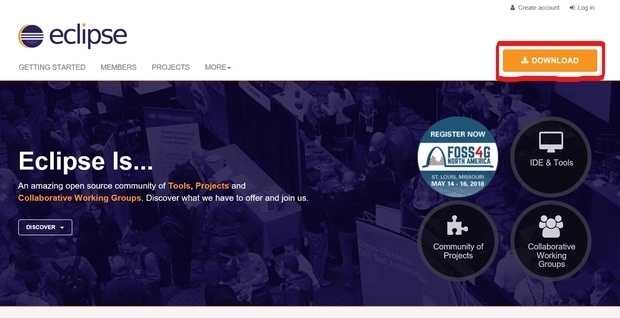
会有更多的选择。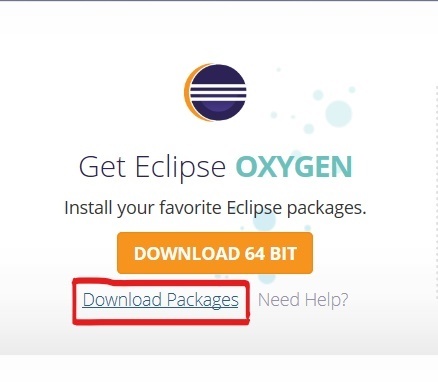
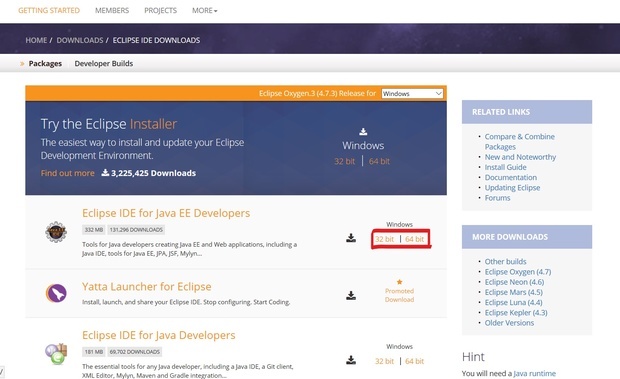
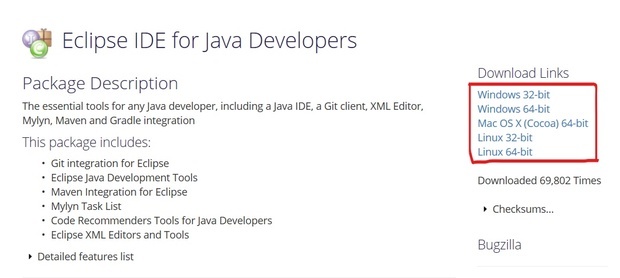
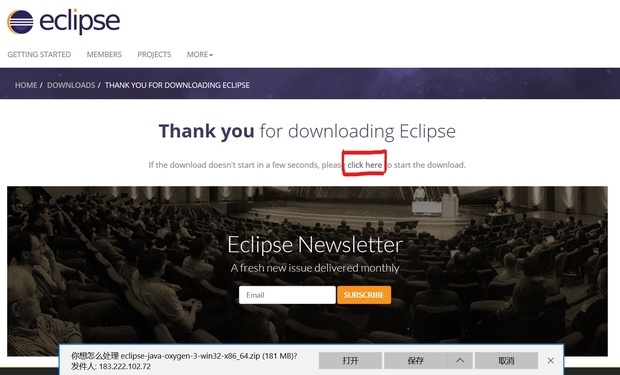
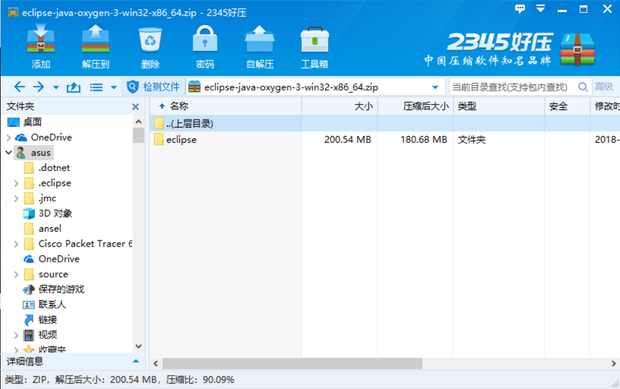
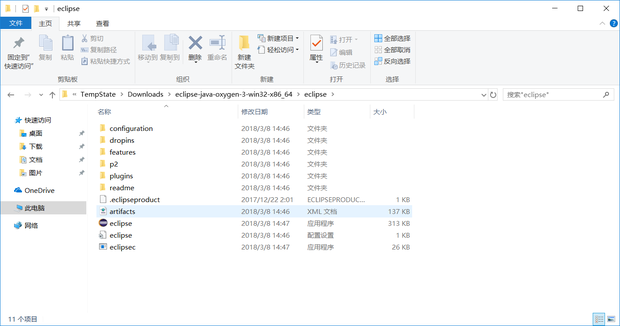
4.Eclipse的汉化
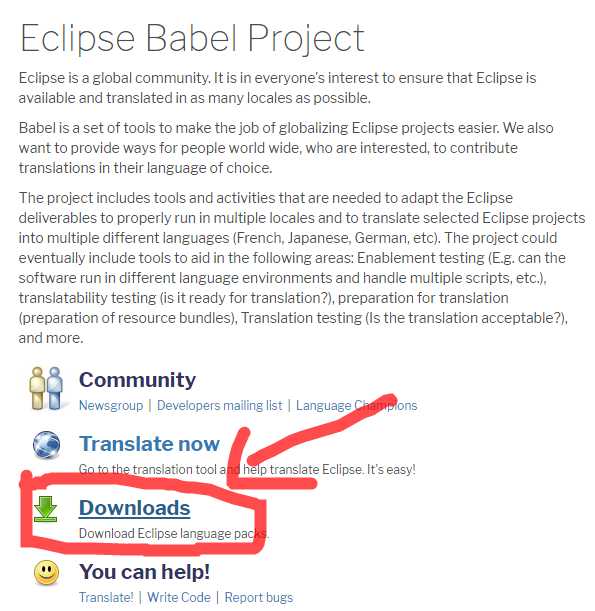
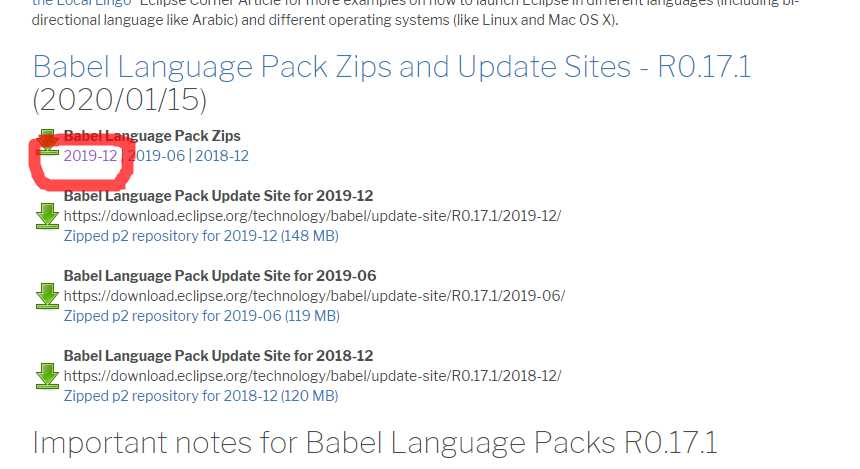
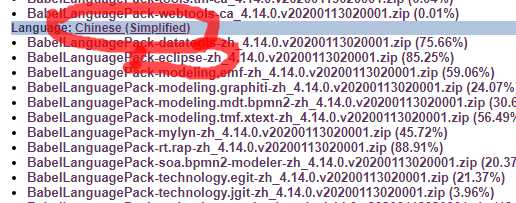
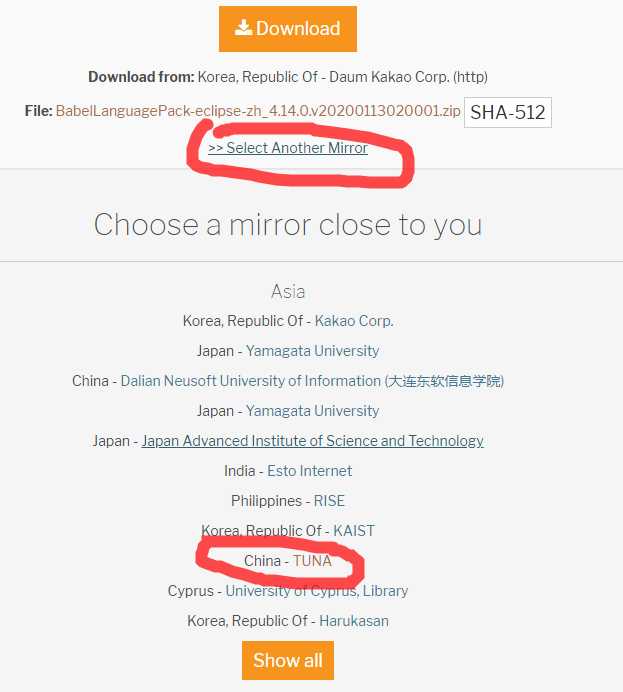

5.搭建Python开发环境
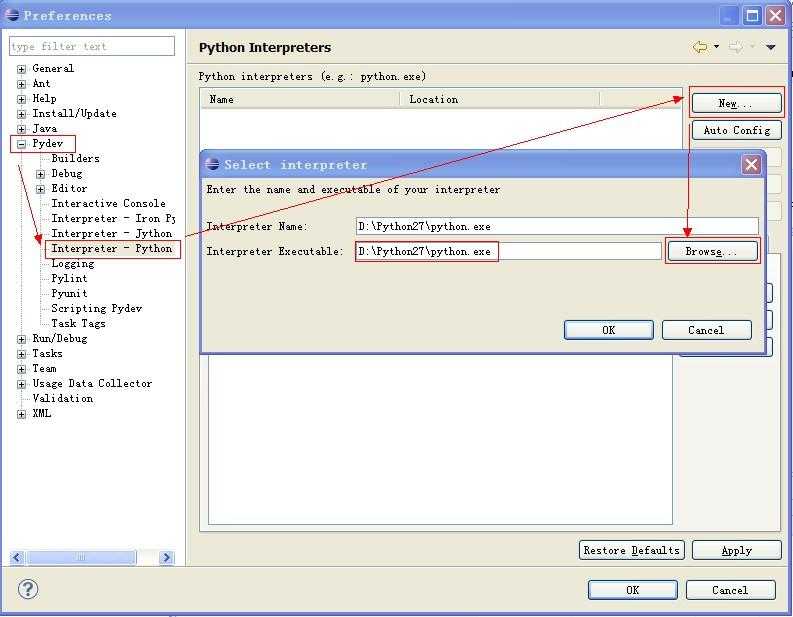
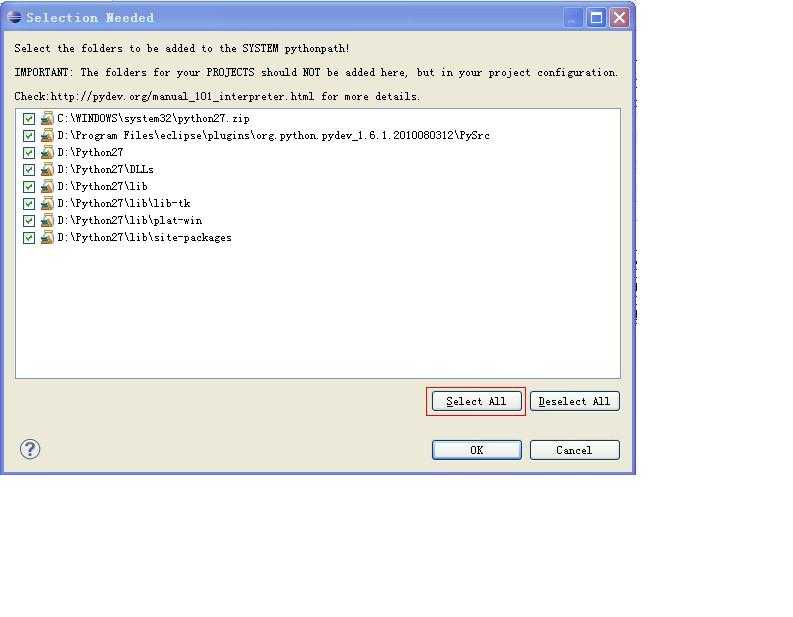
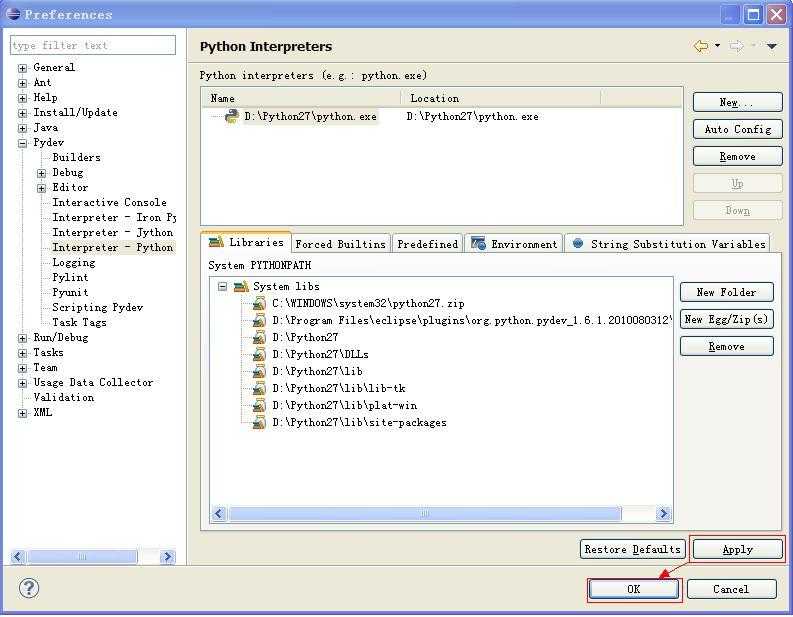
2、General->Editors->Text Editors->Spelling,Encoding改成Other:UTF-8
3、General->Workspace,Text file encoding改成Other:UTF-8
4、找到安装目录下的\plugins\org.python.pydev.debug_x.x.x.yyyymmddhh\pysrc\pydevd.py,
920行的 encoding = Non 改成 encoding = "UTF-8",保存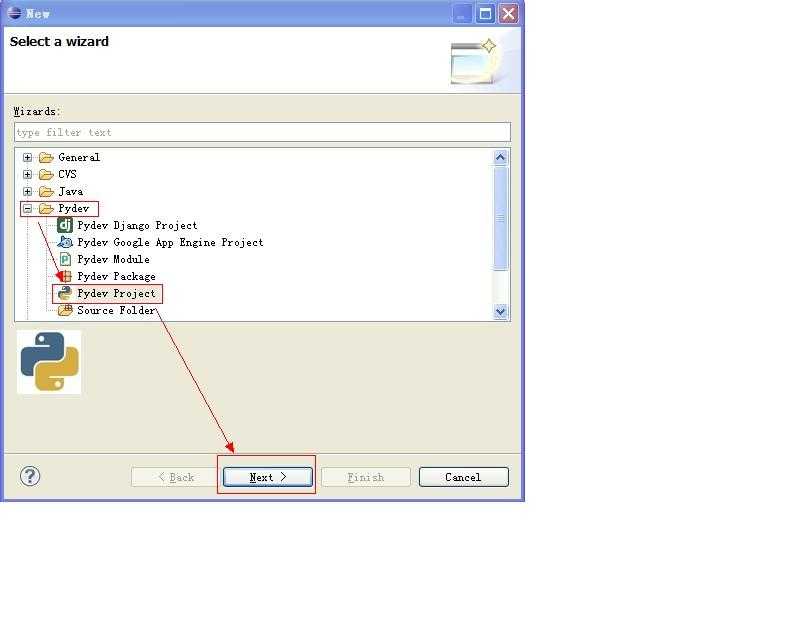
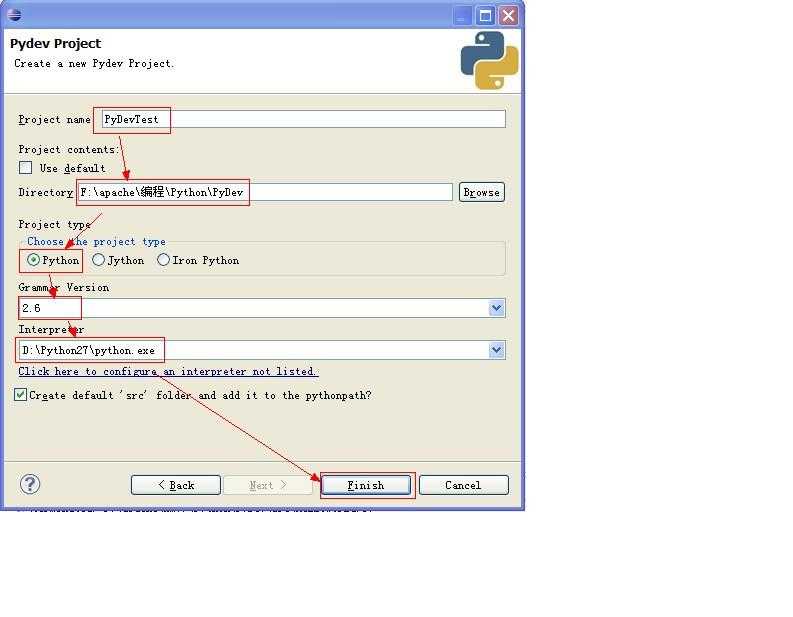
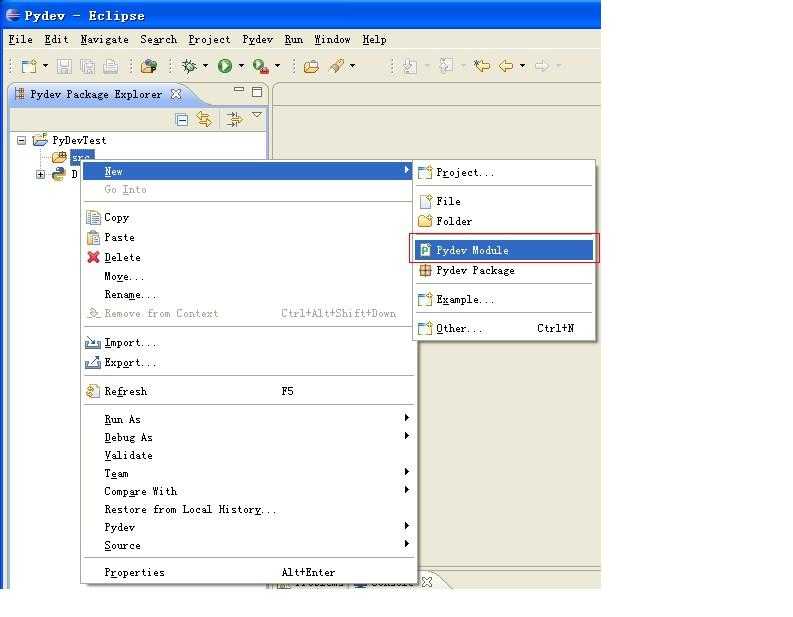
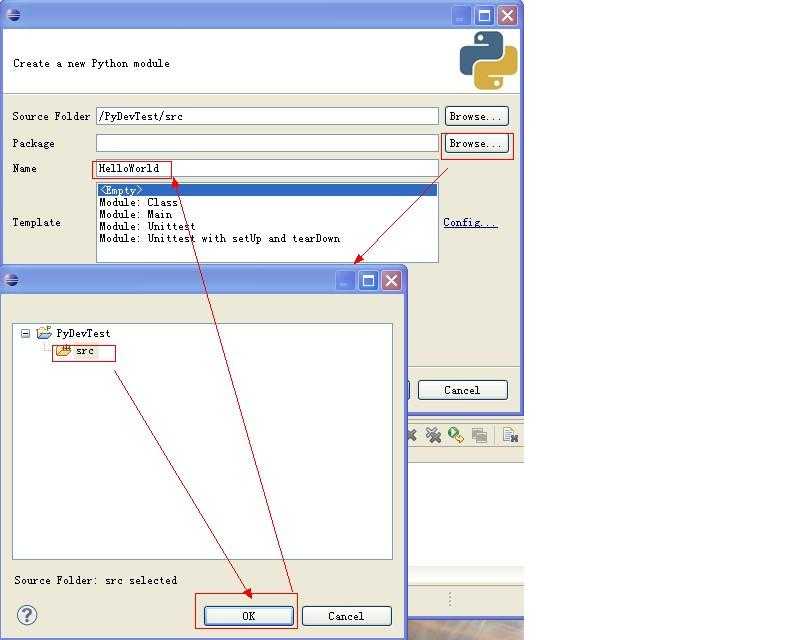
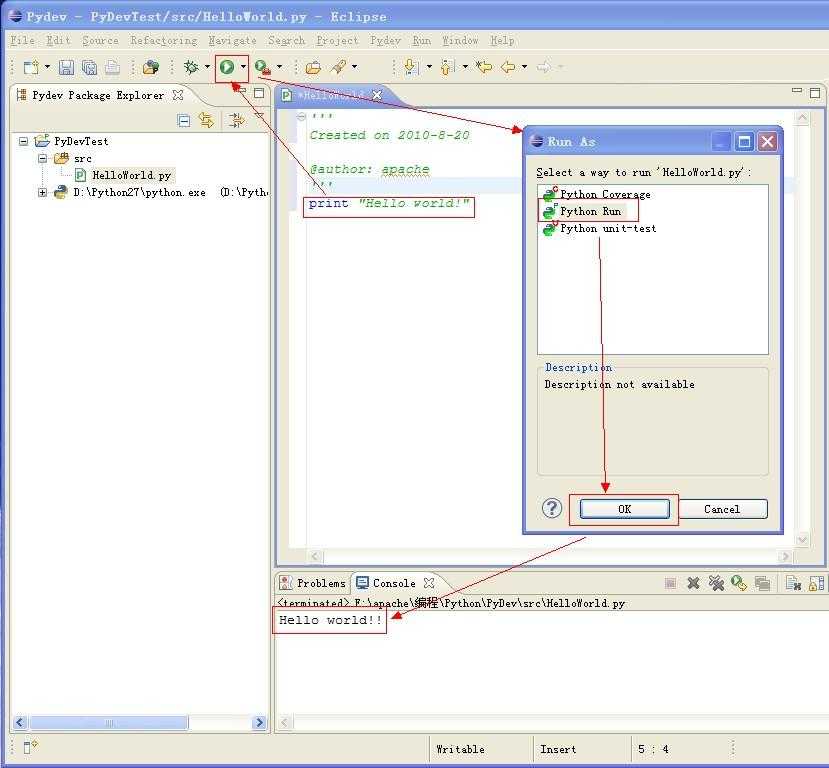
上一篇:【算法】树状数组
下一篇:springboot使用入门